Signaler une conversation Viva Engage
Viva Engage administrateurs peuvent permettre aux utilisateurs du réseau de signaler des conversations et des commentaires qui ne suivent pas les directives ou les stratégies de l’organisation. Pour la configurer, activez l’option Signaler des conversations dans le Centre d’administration Viva Engage.
Les options de configuration du centre de Administration varient en fonction des licences qui incluent Conformité des communications Microsoft Purview :
Licences qui n’incluent pas la conformité des communications. Lorsque vous activez la conformité des communications, l’administrateur Viva Engage peut définir une adresse e-mail pour recevoir les conversations signalées. Comme décrit dans cet article, l’administrateur peut également entrer des instructions de pré-soumission et des confirmations post-soumission pour l’utilisateur.
Les licences qui incluent la conformité des communications. Lorsque vous activez la conformité des communications, les conversations signalées sont automatiquement acheminées par le biais de la conformité des communications à des fins d’investigation et de correction. En savoir plus sur le routage des conversations signalées via Conformité des communications Microsoft Purview.
Pour activer les rapports de conversation sans licence de conformité des communications
Accédez au centre d’administration Viva Engage.
Sous l’onglet Configuration & , sélectionnez Paramètres du locataire.
Dans la page Paramètres du locataire, sous Autres, sélectionnez Gérer les autres configurations de locataire via le centre d’administration Viva Engage.
Sous Contenu & Sécurité dans le volet gauche, sélectionnez Signaler les conversations.
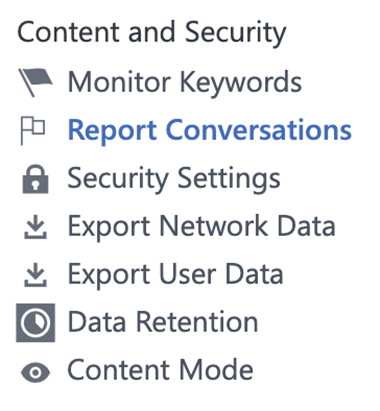
Après avoir activé les conversations, configurez les deux paramètres suivants :
Destinataire du rapport (adresse e-mail organization) : entrez une adresse e-mail organization pour recevoir des rapports. Viva Engage ne pouvez pas vérifier que l’adresse e-mail que vous entrez est une adresse e-mail organization.
Détails ou instructions de pré-soumission pour l’utilisateur : entrez une messagerie qui explique le processus de création de rapports aux utilisateurs lorsqu’ils sélectionnent Signaler une conversation.
Par exemple, expliquez qui reçoit le rapport et les étapes suivantes. Si vous le pouvez, fournissez un lien vers les instructions d’utilisation du réseau de l’entreprise. Ce champ est limité à 1 500 caractères.
Si vous le souhaitez, utilisez le paramètre Instructions post-soumission à l’utilisateur pour expliquer à vos employés ce qui se passe après avoir soumis un rapport. Définissez les attentes pour le moment où l’émetteur peut attendre une réponse et décrivez les étapes suivantes pour le organization. Ce champ est limité à 1 500 caractères.
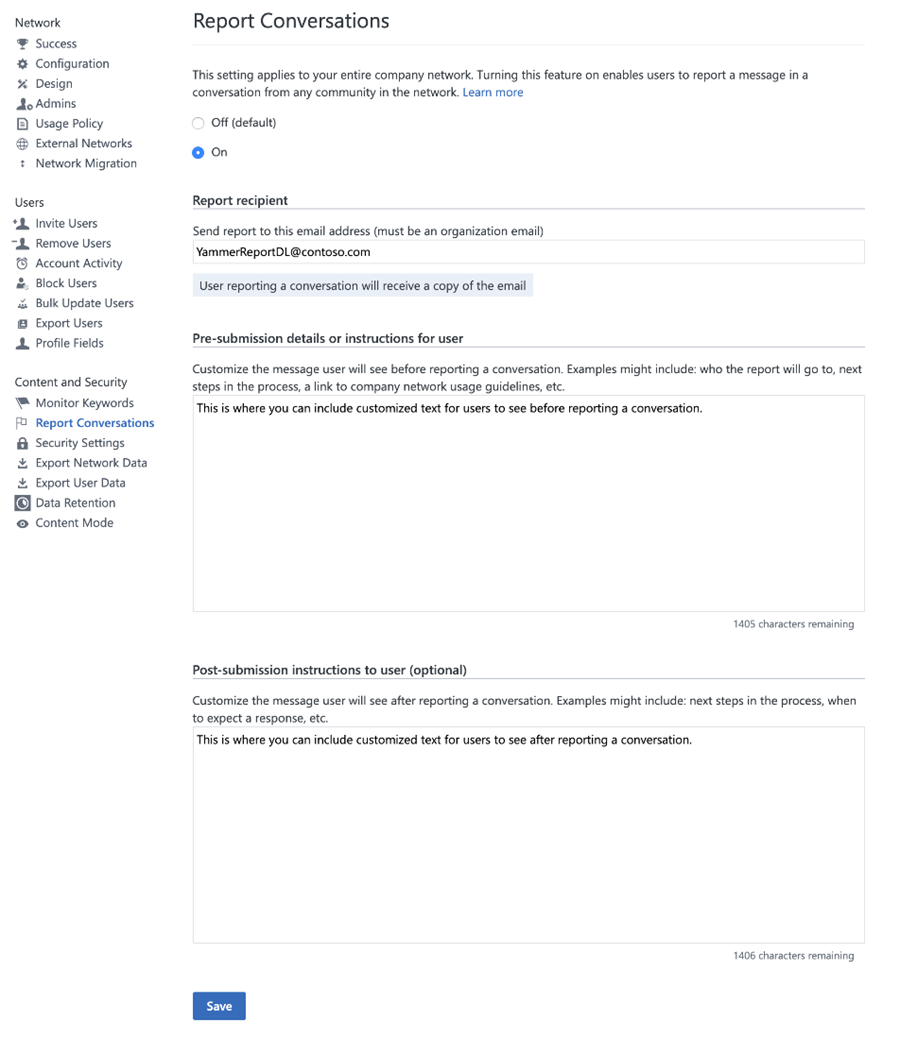
Expérience de l’utilisateur final
Lorsque vous activez cette fonctionnalité, Viva Engage utilisateurs voient l’option Signaler une conversation sur les démarrages de conversation et signaler les commentaires et les réponses.
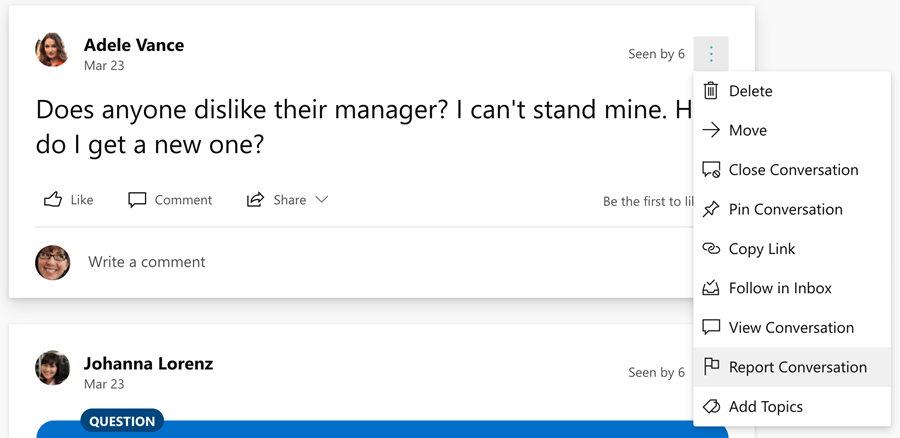
Option De rapport de conversation sur le démarrage de conversation
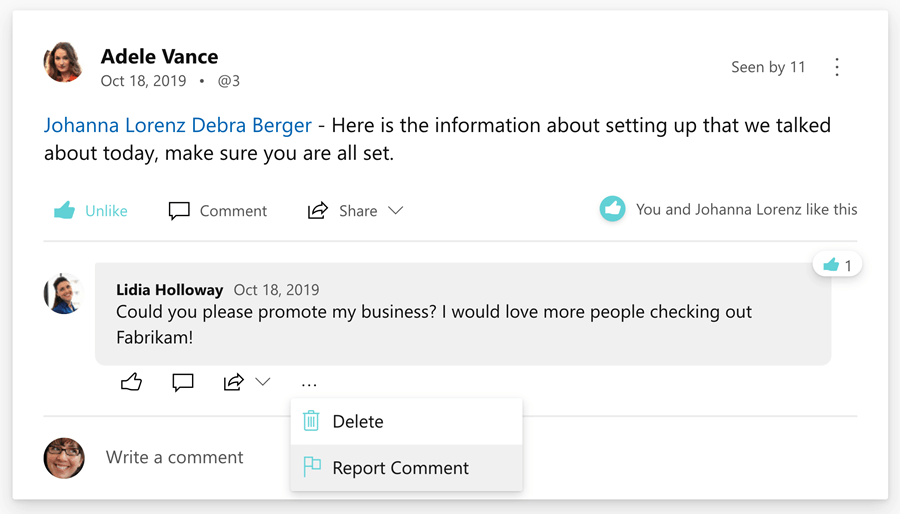
Option De rapport de conversation sur le commentaire de conversation
Les utilisateurs peuvent trouver une fenêtre contextuelle de droite avec un message personnalisé de l’administrateur Engage et une zone De raison requise pour la création de rapports.
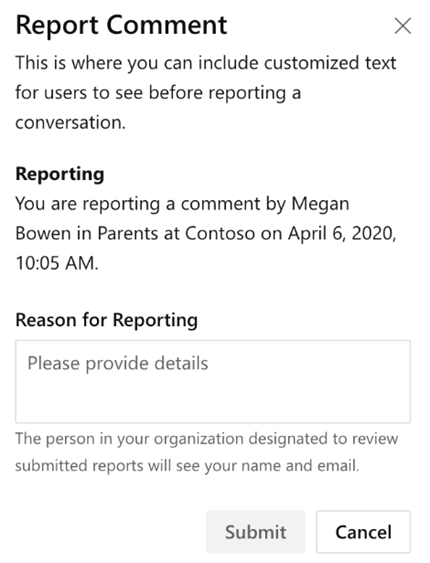
L’adresse e-mail dans les paramètres de conversations de rapport reçoit la conversation ou le commentaire signalé, l’utilisateur de création de rapports et la raison de la création de rapports.
Une fois la soumission réussie, l’utilisateur voit le message personnalisé de l’administrateur, le cas échéant. Ils reçoivent également un message de confirmation qui inclut leur rapport et un lien vers le contenu signalé.
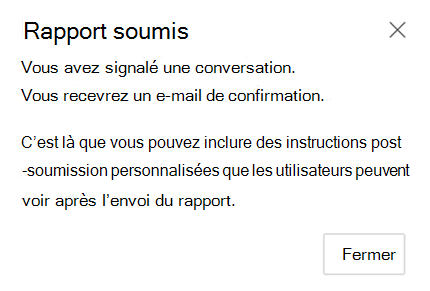
Email rapports
Après l’envoi d’un rapport, l’adresse e-mail organization reçoit un e-mail. Il comprend les informations suivantes :
- Nom de la personne qui a soumis le rapport.
- Le titre et le texte de l’e-mail indiquent si un démarrage de conversation ou un commentaire est signalé.
- Nom de la personne qui a commencé la conversation ou a écrit le commentaire signalé.
- Communauté dans laquelle la conversation ou le commentaire signalé a été fait.
- Date et heure auxquelles la conversation ou le commentaire signalé a été effectué.
- Lien vers le démarrage de conversation spécifique.
- Tous les commentaires entrés par l’utilisateur de création de rapports.
Remarque
Viva Engage ne prend pas en charge les liens profonds vers les commentaires. Les e-mails de rapport affichent toujours le lien de démarrage de conversation pour les démarrages de conversation et les commentaires. Les rapports ne contiennent pas de liens profonds vers un commentaire signalé. Les réviseurs de rapports peuvent utiliser le lien de démarrage de conversation avec l’horodatage des commentaires signalés pour rechercher le commentaire signalé réel dans la conversation.
L’utilisateur Viva Engage qui a envoyé le rapport reçoit également une copie de cet e-mail.
FAQ
Q : Je suis administrateur Viva Engage. Comment faire savoir si mon réseau est éligible pour la création de rapports de conversations et de commentaires ?
Un: Tous les locataires qui utilisent des Viva Engage seeded ou Premium pour leur organization sont éligibles à l’expérience de création de rapports de conversations.
Q : Puis-je ajouter plusieurs adresses e-mail pour recevoir les rapports ?
Un: Vous ne pouvez définir qu’un seul e-mail. Utilisez un alias de liste de distribution ou d’e-mail de groupe si vous souhaitez que les rapports soient distribués à plusieurs personnes.
Q : Si mon réseau Viva Engage est éligible à cette fonctionnalité, est-il déjà activé ?
R : Viva Engage désactive cette fonctionnalité par défaut. Un administrateur Viva Engage doit activer la fonctionnalité pour les utilisateurs afin qu’ils puissent voir l’option permettant de signaler des conversations et des commentaires.
Q : Les utilisateurs peuvent-ils signaler des conversations à partir de réseaux externes ?
Un: La fonctionnalité de rapport de conversations n’est disponible que dans le réseau domestique Viva Engage. Les conversations dans les réseaux externes ne peuvent pas être signalées.
Q : Les utilisateurs peuvent-ils signaler des messages privés ou des messages dans la boîte de réception Viva Engage ?
Un: La fonctionnalité de rapport des conversations est disponible uniquement sur les conversations au sein des communautés et le flux de découverte.
Q : Les utilisateurs peuvent-ils signaler des messages provenant de communautés privées et secrètes ?
Un: Les utilisateurs peuvent signaler les conversations de toutes les communautés publiques, privées et secrètes dans Viva Engage. Le rapport par e-mail inclut un lien vers le démarrage de conversation d’origine où le starter ou le commentaire a été signalé. Si la personne qui examine les rapports n’a pas accès à la communauté privée ou secrète, elle peut travailler avec l’administrateur Engage pour obtenir l’accès à cette communauté pour une révision plus approfondie. Les administrateurs peuvent également collaborer avec l’administrateur de la communauté pour accéder au message signalé.
Q : Les utilisateurs peuvent-ils signaler des messages provenant d’intégrations Viva Engage avec Teams, Outlook et SharePoint ?
Un: Les rapports de conversation sont disponibles uniquement à partir de Viva Engage’intégration teams.
Q : Comment faire acheminer les conversations signalées via Conformité des communications Microsoft Purview au lieu d’utiliser une seule adresse e-mail pour signaler les conversations ?
Un: Si vous disposez d’une licence qui inclut la conformité des communications, découvrez comment tirer parti des fonctionnalités de révision et de correction de Conformité des communications Microsoft Purview.